ToolBar常用的方法
1.supportRequestWindowFeature(Window.FEATURE_NO_TITLE);去掉标题栏;
2.Toolbar.setLogo(),设置logo图片;
3.Toolbar.setTitle().设置标题;
4.Toolbar.setSubTitle()设置子标题;
5.Toolbar.setTitleTextColor(int color);设置标题文字颜色;
6.Toolbar.setSubtitleTextColor();设置子标题文字颜色;
7.setTitleMargin(int start, int top, int end, int bottom);设置标题margin值; 8.onCreateOptionsMenu,getMenuInflater().inflate(R.menu.menu,menu) 设置菜单在给Toolbar设置为actionbar时使用;
9.Toolbar.setOnMenuItemClickListener();Toolbar绑定menu监听;
10.Toolbar.inflateMenu(R.menu.menu)在Toolbar没有替换actionbar时使用;
11.setSupportActionBar(mToolbar);设置toolbar替换actionbar;
12.getLayoutInflater().inflate(R.layout.view_tv,bar);Toolbar添加自定义view
DrawerLayout常用的方法
DrawerLayout.isDrawerOpen(Gravity.LEFT)是否开启;
DrawerLayout.openDrawer(Gravity.LEFT);开启抽屉
DrawerLayout.closeDrawer(Gravity.RIGHT);关闭抽屉
效果图
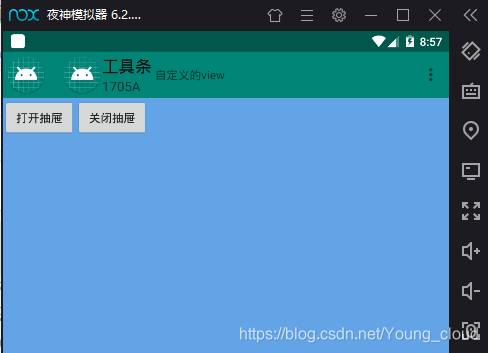
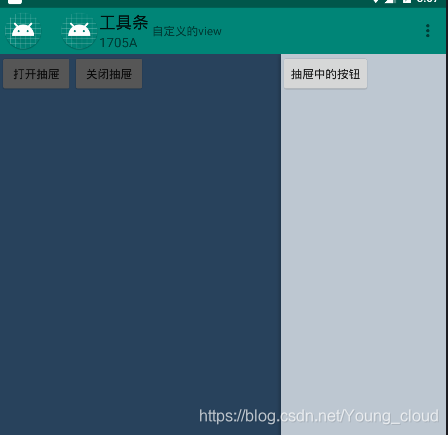
ToolBar和DrawerLayout代码
activity布局
<?xml version="1.0" encoding="utf-8"?>
<LinearLayout xmlns:android="http://schemas.android.com/apk/res/android"
xmlns:app="http://schemas.android.com/apk/res-auto"
xmlns:tools="http://schemas.android.com/tools"
android:layout_width="match_parent"
android:layout_height="match_parent"
android:orientation="vertical"
tools:context=".day009.ToolBar">
<android.support.v7.widget.Toolbar
android:id="@+id/toolbar"
android:layout_width="match_parent"
android:layout_height="wrap_content"
android:background="@color/colorPrimary"
>
</android.support.v7.widget.Toolbar>
<android.support.v4.widget.DrawerLayout
android:id="@+id/draw"
android:layout_width="match_parent"
android:layout_height="match_parent">
<LinearLayout
android:layout_width="match_parent"
android:layout_height="match_parent"
android:background="#63A4E6"
>
<Button
android:layout_width="wrap_content"
android:layout_height="wrap_content"
android:text="打开抽屉"
android:onClick="open"/>
<Button
android:layout_width="wrap_content"
android:layout_height="wrap_content"
android:text="关闭抽屉"
android:onClick="close"/>
<TextView
android:id="@+id/tv"
android:layout_width="wrap_content"
android:layout_height="wrap_content" />
</LinearLayout>
<LinearLayout
android:layout_width="200dp"
android:layout_height="match_parent"
android:orientation="vertical"
android:background="#BDC7D1"
android:layout_gravity="right"
>
<Button
android:id="@+id/ctbtn"
android:layout_width="wrap_content"
android:layout_height="wrap_content"
android:text="抽屉中的按钮" />
</LinearLayout>
</android.support.v4.widget.DrawerLayout>
</LinearLayout>
自定义view布局
<?xml version="1.0" encoding="utf-8"?>
<LinearLayout
xmlns:android="http://schemas.android.com/apk/res/android" android:layout_width="match_parent"
android:layout_height="match_parent">
<TextView
android:layout_width="wrap_content"
android:layout_height="wrap_content"
android:text="自定义的view"
/>
</LinearLayout>
创建一个menu
<?xml version="1.0" encoding="utf-8"?>
<menu xmlns:android="http://schemas.android.com/apk/res/android"
xmlns:app="http://schemas.android.com/apk/res-auto">
<item android:id="@+id/menu1" android:title="搜索" android:icon="@mipmap/ic_launcher_round" app:showAsAction="never"></item>
<item android:id="@+id/menu2" android:title="添加" android:icon="@mipmap/ic_launcher_round" app:showAsAction="never"></item>
</menu>
activity中的代码
package com.example.study.day009;
import android.support.v4.widget.DrawerLayout;
import android.support.v7.app.AppCompatActivity;
import android.os.Bundle;
import android.support.v7.widget.Toolbar;
import android.view.Gravity;
import android.view.LayoutInflater;
import android.view.Menu;
import android.view.MenuItem;
import android.view.View;
import android.view.Window;
import android.widget.Button;
import android.widget.TextView;
import android.widget.Toast;
import com.example.study.R;
public class ToolBar extends AppCompatActivity {
private Toolbar toolbar;
private DrawerLayout draw;
private TextView tv;
private Button ctbtn;
@Override
protected void onCreate(Bundle savedInstanceState) {
super.onCreate(savedInstanceState);
supportRequestWindowFeature(Window.FEATURE_NO_TITLE);
setContentView(R.layout.activity_tool_bar);
draw = (DrawerLayout) findViewById(R.id.draw);
tv = (TextView) findViewById(R.id.tv);
ctbtn = (Button) findViewById(R.id.ctbtn);
toolbar = (Toolbar) findViewById(R.id.toolbar);
toolbar.setLogo(R.mipmap.ic_launcher_round);
toolbar.setNavigationIcon(R.mipmap.ic_launcher_round);
toolbar.setTitle("工具条");
toolbar.setSubtitle("1705A");
View view = LayoutInflater.from(this).inflate(R.layout.tit, null);
toolbar.addView(view);//自定义部分
setSupportActionBar(toolbar);
}
@Override//创建菜单
public boolean onCreateOptionsMenu(Menu menu) {
getMenuInflater().inflate(R.menu.menu,menu);
return super.onCreateOptionsMenu(menu);
}
@Override//添加事件
public boolean onOptionsItemSelected(MenuItem item) {
if (item.getItemId()==R.id.menu1){
Toast.makeText(this, "搜索", Toast.LENGTH_SHORT).show();
}else if (item.getItemId()==R.id.menu2){
Toast.makeText(this, "添加", Toast.LENGTH_SHORT).show();
}
return super.onOptionsItemSelected(item);
}
public void open(View view) {
draw.openDrawer(Gravity.RIGHT);
}
public void close(View view) {
draw.closeDrawer(Gravity.RIGHT);
}
}
Slidingmenu
首先需要导入一个第三方包
activity布局
<?xml version="1.0" encoding="utf-8"?>
<LinearLayout xmlns:android="http://schemas.android.com/apk/res/android"
xmlns:app="http://schemas.android.com/apk/res-auto"
xmlns:tools="http://schemas.android.com/tools"
android:layout_width="match_parent"
android:layout_height="match_parent"
android:orientation="vertical"
tools:context=".day009.Slidingmenu">
<LinearLayout
android:id="@+id/layout"
android:orientation="vertical"
android:layout_width="match_parent"
android:layout_height="match_parent">
</LinearLayout>
</LinearLayout>
activity代码
package com.example.study.day009;
import android.support.v4.app.Fragment;
import android.support.v4.app.FragmentManager;
import android.support.v4.app.FragmentTransaction;
import android.support.v7.app.AppCompatActivity;
import android.os.Bundle;
import android.view.LayoutInflater;
import android.view.View;
import android.widget.Button;
import android.widget.FrameLayout;
import android.widget.LinearLayout;
import com.example.study.R;
import com.jeremyfeinstein.slidingmenu.lib.SlidingMenu;
import java.util.List;
public class Slidingmenu extends AppCompatActivity {
private LinearLayout layout;
private FragmentManager manager;
private SlidingMenu slidingMenu;
private firstFragment fragment1;
private twoFragment fragment2;
private threeFragment fragment3;
@Override
protected void onCreate(Bundle savedInstanceState) {
super.onCreate(savedInstanceState);
setContentView(R.layout.activity_slidingmenu);
layout = (LinearLayout) findViewById(R.id.layout);
slidingMenu = new SlidingMenu(this);
slidingMenu.setTouchModeAbove(SlidingMenu.TOUCHMODE_FULLSCREEN);//滑动方式,整个屏幕的滑动
slidingMenu.setMode(SlidingMenu.LEFT);//滑出来的方向
View view = LayoutInflater.from(this).inflate(R.layout.item1, null);
// slidingMenu.showContent();
slidingMenu.setMenu(view);
slidingMenu.attachToActivity(this,SlidingMenu.SLIDING_CONTENT);//把slidingMenu和activity关联
fragment1 = new firstFragment();
fragment2 = new twoFragment();
fragment3 = new threeFragment();
manager = getSupportFragmentManager();
FragmentTransaction transaction = manager.beginTransaction();
transaction.commit();
slidingMenu.getMenu().findViewById(R.id.bt1).setOnClickListener(new View.OnClickListener() {
@Override
public void onClick(View v) {
FragmentTransaction transaction1 = manager.beginTransaction();
transaction1.replace(R.id.layout,fragment1);
transaction1.commit();
slidingMenu.showContent();
}
});
slidingMenu.getMenu().findViewById(R.id.bt2).setOnClickListener(new View.OnClickListener() {
@Override
public void onClick(View v) {
FragmentTransaction transaction2 = manager.beginTransaction();
transaction2.replace(R.id.layout,fragment2);
transaction2.commit();
slidingMenu.showContent();
}
});
slidingMenu.getMenu().findViewById(R.id.bt3).setOnClickListener(new View.OnClickListener() {
@Override
public void onClick(View v) {
FragmentTransaction transaction3 = manager.beginTransaction();
transaction3.replace(R.id.layout,fragment3);
transaction3.commit();
slidingMenu.showContent();
}
});
}
}
三个fragment可以自行手动创建,按需求添加即可.








 本文详细介绍了Toolbar和DrawerLayout在Android应用开发中的使用方法,包括如何设置Toolbar的标题、子标题、图标,以及如何实现DrawerLayout的开启和关闭功能。同时,文章还提供了自定义视图、菜单设置和事件监听的具体代码示例。
本文详细介绍了Toolbar和DrawerLayout在Android应用开发中的使用方法,包括如何设置Toolbar的标题、子标题、图标,以及如何实现DrawerLayout的开启和关闭功能。同时,文章还提供了自定义视图、菜单设置和事件监听的具体代码示例。
















 1424
1424

 被折叠的 条评论
为什么被折叠?
被折叠的 条评论
为什么被折叠?








